Tento článek vás seznámí s některými rychlými a snadnými způsoby obnovení dat externího pevného disku Mac.
Interní úložiště Macu často nestačí k uložení všech dat. Proto mnoho uživatelů rozšiřuje úložiště nebo vytváří zálohy dat prostřednictvím externích disků. Jako téměř všechna ostatní zařízení však není ztráta cenných dat z externího pevného disku ničím neobvyklým. O svá data můžete přijít v důsledku poškození hardwaru, náhodného smazání, krádeže, virové infekce a mnoha dalších důvodů.
Dobrou zprávou však je, že můžete bez problémů obnovit data z externích pevných disků Mac. Vše, co musíte udělat, je přečíst si tento článek a naučit se nejlepší metody získávání dat. Sdílíme je v následující sekci, aniž bychom plýtvali vaším extrémně drahocenným časem.
Metody obnovy dat z externího pevného disku Mac (100% funkční)
Chcete-li obnovit data externího pevného disku Mac, můžete se řídit těmito osvědčenými metodami.
Metoda 1: Obnovte data externího pevného disku Mac pomocí koše
Externí disky mají složku Koš, do které se ukládají smazané soubory stejným způsobem jako koš vašeho Macu. Smazané soubory odtud můžete obnovit, pokud není koš ručně vyprázdněn nebo pokud od smazání souborů neuplynulo mnoho dní. Následuje proces obnovení dat z koše.
- Nejprve připojte externí disk k počítači Mac.
- Nyní vyberte Odpadky ikonu pro otevření koše.
- Vyhledejte soubory, které chcete obnovit.
- Nakonec klikněte pravým tlačítkem myši na soubor, který chcete obnovit, a vyberte Dejte zpět uložit soubor do původního umístění.
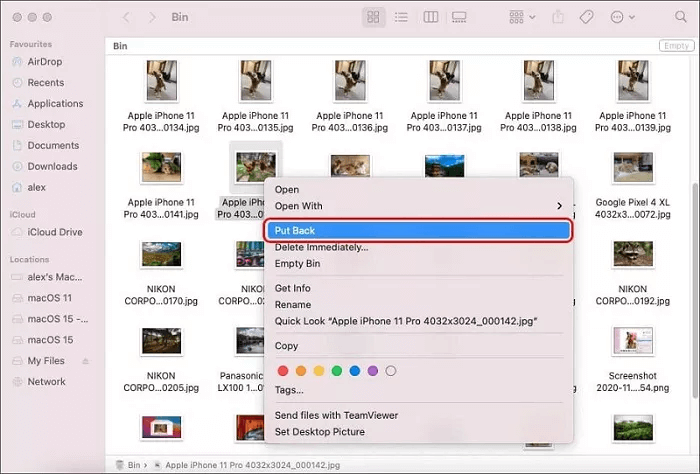
Přečtěte si také: Jak provést obnovu smazaného videa
Metoda 2: Pomocí funkce Time Machine obnovte externí pevný disk Macu
Uživatelé Mac mohou zálohovat data na jejich externím pevném disku na iCloud pomocí funkce Time Machine. Pokud jste zálohu vytvořili dříve, můžete podle následujících kroků obnovit data z externího pevného disku na Macu.
- Nejprve připojte externí pevný disk k počítači Mac.
- Nyní klikněte na Stroj času ikonu otevřete.
- Vyberte možnost Otevřete Předvolby stroje času.
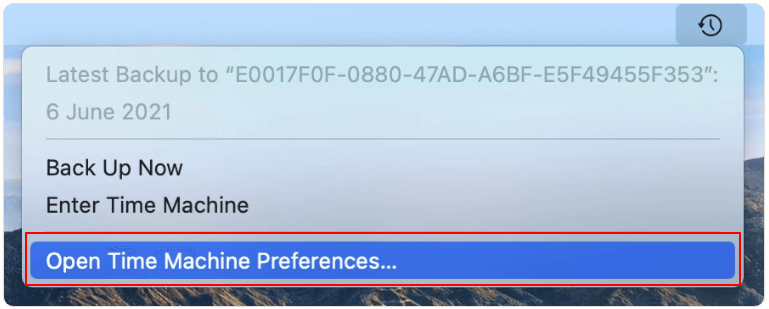
- Vybrat Možnosti z pravého dolního rohu okna na obrazovce.
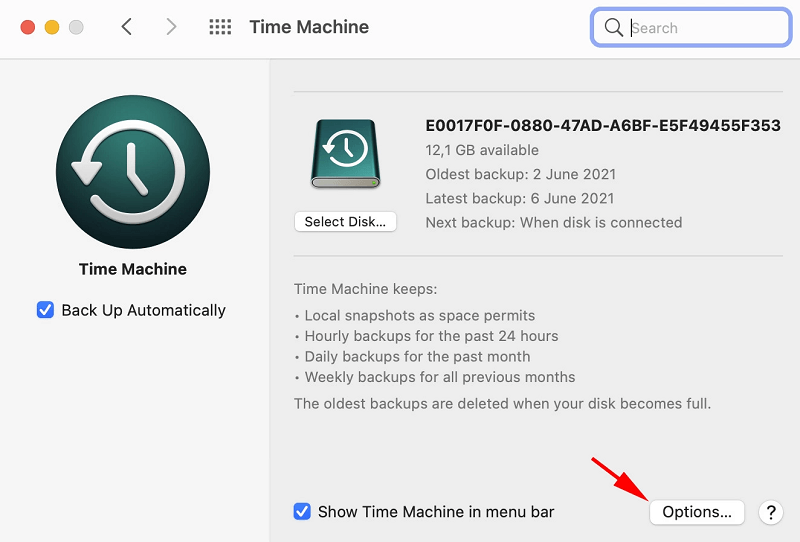
- Vyberte externí jednotku a odeberte ji ze seznamu výjimek, pokud tam je.
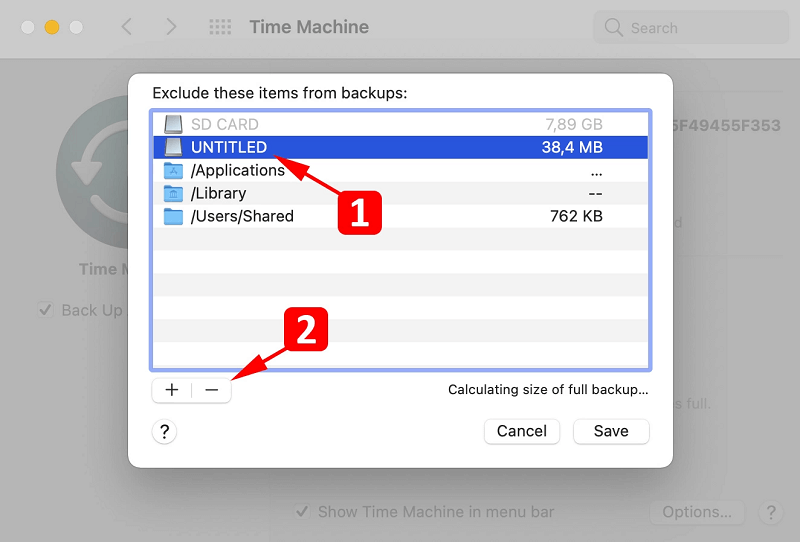
- Nyní připojte úložné zařízení se záložními soubory Time Machine k vašemu Macu.
- Spusťte okno Finder ve složce na externím disku, kde byly smazané soubory.
- Klikněte na Stroj času ikonu pro spuštění Time Machine.
- Pomocí časové osy a šipek vyhledejte dostupné zálohy a najděte soubor/soubory, které potřebujete obnovit.
- Nakonec klikněte na položky, které chcete obnovit, a vyberte Obnovit volba.
Metoda 3: Pomocí softwaru obnovte data z externího disku
nepřeberné množství software pro obnovu dat pro Mac jsou k dispozici na webu, které vám pomohou obnovit data externího pevného disku Mac. Tyto programy a jejich funkce můžete analyzovat a vybrat si ten nejlepší pro své požadavky. Ujistěte se však, že k obnovení ztracených dat používáte pouze spolehlivé programy, jinak můžete svému počítači způsobit více škody než užitku.
Metoda 4: Odešlete své zařízení odborníkovi na obnovu dat
Někdy je docela náročné obnovit data z externího pevného disku na Macu i přes veškerou snahu o to. V takových situacích je moudrým rozhodnutím přenechat tento úkol odborníkovi na ruční obnovu dat. Níže je uveden postup, jak data obnovit prostřednictvím odborníků.
- Nejprve vyhledejte spolehlivé a důvěryhodné poskytovatele služeb pro obnovu dat.
- Zeptejte se odborníka na počáteční odhad a směr dopravy.
- Nyní odešlete své zařízení odborníkovi na obnovu dat.
- Počkejte, až odborník vaše data obnoví a vrátí vám je na novém úložném zařízení.
Výše jsme se podívali na všechny možné způsoby, jak obnovit ztracená data z externího pevného disku na Macu. Nyní nám dovolte odpovědět na některé související otázky, abychom odstranili jakékoli pochybnosti nebo nejasnosti, které můžete mít.
Přečtěte si také: Jak aktualizovat macOS (100% funkční metody)
Často kladené otázky
Níže naleznete odpověď na téměř všechny otázky, které můžete mít ohledně obnovy dat z externího pevného disku Mac.
Q1. Lze obnovit data z externího pevného disku?
Na Macu je velmi dobře možné obnovit data z externího pevného disku. Chcete-li tak učinit, můžete projít výše uvedeným průvodcem.
Q2. Kolik stojí obnova dat z externího disku?
Cena za obnovu dat z externího pevného disku se obecně pohybuje mezi 500 až 1 000 USD v závislosti na vybraném profesionálovi/softwaru. Data však můžete obnovit také zdarma prostřednictvím koše nebo Time Machine Backup.
Q3. Jak obnovím fotografie z externího pevného disku do svého Macu?
Chcete-li obnovit fotografie z externího pevného disku do zařízení Mac, postupujte podle těchto pokynů.
- Připojte disk k počítači Mac.
- Po připojení disku přejděte do složky Koš.
- Najděte a klikněte pravým tlačítkem na fotografii, kterou chcete obnovit.
- Chcete-li jej vrátit do původního umístění, vyberte možnost Vrátit zpět.
Q4. Je možná obnova dat z poškozeného pevného disku?
Obnovit data z poškozených pevných disků ručně není snadné. S obnovou dat vám však mohou pomoci spolehlivé programy pro obnovu dat a odborníci.
Shrnutí
Tento článek přinesl na světlo několik účinných metod obnovy dat z externích pevných disků na zařízeních Mac. K obnovení ztracených dat můžete použít kteroukoli z výše uvedených metod v závislosti na vašem pohodlí.
Pokud máte nějaké dotazy k tomuto článku nebo k jiným lepším metodám obnovy, podělte se o ně v sekci komentářů. Budeme rádi, když se nám ozvete.